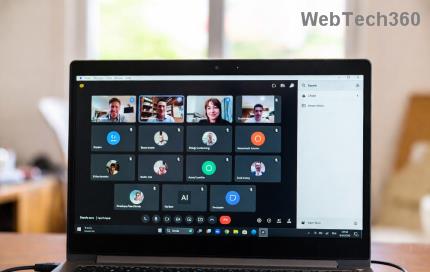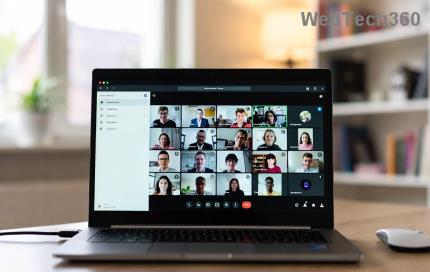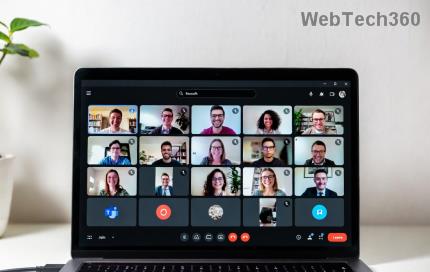Der Google Play Store ist die Tür zum magischen Wunderland zahlreicher aufregender Apps. Sie können mit den Apps mit unterschiedlichen Funktionen, Stilen, Größen usw. interagieren, und um das Ganze aufzustocken, sind sie alle kostenlos. Aber wenn diese Apps abstürzen, herunterfallen oder einfrieren, kann dies wirklich eine Horrorszene sein. Keine Sorge, wir haben viele Möglichkeiten behandelt, wie Sie das Einfrieren und Abstürzen von Apps auf Android beheben können . Scrollen und lesen Sie mit.

Inhalt
Fix Apps, die auf Android einfrieren und abstürzen
Es gibt mehrere Dinge, die Sie tun können, um dieses Problem zu vermeiden und zu verhindern, dass die Apps abstürzen und einfrieren. Um zu verhindern, dass die Apps abstürzen, stellen Sie Folgendes sicher:
- Verwenden Sie nicht zu viele Apps auf einmal.
- Stellen Sie sicher, dass Ihre Apps auf dem neuesten Stand sind.
- Löschen Sie den Cache und die Daten der App (zumindest für die Apps, die Sie häufig verwenden).
Hier ist eine Liste der Lösungen, mit denen Sie das Absturz- und Einfrierproblem dieser App beheben können.
1. Starten Sie das Telefon neu
Der erste und wichtigste Trick besteht darin, Ihr Gerät neu zu starten. Wirklich, ein Neustart Ihres Geräts kann alles beheben. Apps können hängen bleiben, insbesondere wenn sie schon lange funktionieren oder zu viele Apps zusammen funktionieren. Es kann Ihrem Android einen kleinen Angstanfall geben und die beste Medizin ist, das Telefon neu zu starten .
Schritte zum Neustart Ihres Telefons:
1. Drücken Sie lange auf die Leiser- Taste Ihres Android.
2. Suchen Sie auf dem Bildschirm nach der Option Neustart/Neustart und tippen Sie darauf.

2. Aktualisieren Sie die App
Auch die Verwendung einer älteren Version der App kann eine Ursache für dieses Problem sein. Sie müssen bemerkt haben, dass jede App im Play Store regelmäßig aktualisiert wird, um Ihr Erlebnis zu verbessern. Wenn die Benutzer mit Problemen konfrontiert sind, stellt das technische Team sicher, dass die Beschwerdeführer zufrieden sind und die Fehler behoben werden.
Die Aktualisierung der Apps ist für das reibungslose Funktionieren und die Leistungssteigerung der App wirklich wichtig.
Gehen Sie folgendermaßen vor, um eine App zu aktualisieren:
1. Gehen Sie zum Google Play Store und suchen Sie die App, die Sie aktualisieren möchten.

2. Daneben sehen Sie eine Update- Option. Tippen Sie darauf und warten Sie einige Zeit.

3. Nachdem der Installationsvorgang abgeschlossen ist, können Sie die aktualisierte App jetzt verwenden.
3. Sorgen Sie für eine gute Internetverbindung
Hast du deine Internetverbindung überprüft? Manchmal kann eine schwache Internetverbindung dazu führen, dass die Apps einfrieren oder abstürzen.
Der einzige Grund dafür sind die schlechten Codierungstechniken, die zur Vorbereitung der App verwendet werden, die die Produktivität und Leistungsfähigkeit der App beeinträchtigen und somit ihre Leistung verlangsamen können. Stellen Sie also sicher, dass Ihr Telefon über eine gute Verbindung oder ein besseres Wi-Fi-Netzwerk verfügt, damit es ordnungsgemäß funktioniert.
Wenn man zunächst mit dem WLAN verbunden ist und es nach einiger Zeit wieder abschaltet, wirkt sich die Umstellung auf 4G oder 3G nicht immer günstig aus. Daher empfehlen wir Ihnen, Ihre Anwendung zu deaktivieren, wenn Sie planen, die Verbindung zu ändern. Dadurch wird verhindert, dass die App abstürzt.
4. Schalten Sie den Flugmodus ein
Wenn nichts wirklich gut funktioniert, versuchen Sie, den Flugmodus einzuschalten. Es aktualisiert alle Ihre Netzwerke und die Konnektivität wird besser denn je. Dazu müssen Sie lediglich in den Einstellungen nach Flugmodus suchen . Toggle es auf , warten Sie 10 Sekunden, und schalten Sie ihn dann Off wieder. Dieser Trick wird dir sicherlich helfen, dieses Problem zu lösen

5. Schalten Sie Ihr Bluetooth aus
Wenn Ihr Telefon immer noch Probleme macht, versuchen Sie, Bluetooth auszuschalten. Dies kann oft der Grund für alle Probleme sein, und das Ausschalten kann die Leistung des Telefonsr App erhöhen.

Lesen Sie auch: Fix Gboard stürzt unter Android immer wieder ab
6. Löschen Sie Ihren Cache oder/und Ihre Daten
Die unnötige Menge an Cache und Daten erhöht nur die Belastung Ihres Telefons und führt dazu, dass die Apps abstürzen oder einfrieren. Wir schlagen vor, dass Sie den gesamten Cache oder/und alle Daten löschen müssen, um unerwünschte Probleme zu beseitigen.
So löschen Sie den Cache und/oder die Daten einer App:
1. Öffnen Sie die Einstellungen und dann den Anwendungsmanager Ihres Geräts.
2. Suchen Sie nun nach der App, die Probleme verursacht, und tippen Sie darauf. Scrollen Sie nach unten und tippen Sie auf die Option zum Löschen von Daten .
3. Tippen Sie unter den beiden Optionen zunächst auf Cache leeren . Überprüfen Sie, ob die App jetzt einwandfrei funktioniert. Wenn nicht, tippen Sie auf die andere Option, dh Alle Daten löschen. Dies wird das Problem definitiv lösen.

7. Erzwingen Sie das Stoppen der App
Das Erzwingen des Stoppens der App kann als Drucktaste dienen, um die Probleme zu beheben, die sie verursacht.
Befolgen Sie diese Schritte, um das Beenden der fehlerverursachenden App zu erzwingen:
1. Öffnen Sie die Einstellungen Ihres Telefons und dann den Anwendungsmanager (oder Sie können stattdessen Apps verwalten verwenden ). Dies hängt von der Marke und dem Modell Ihres Telefons ab.
2. Suchen Sie nun nach der App, die das Problem verursacht, und tippen Sie darauf.
3. Neben der Option Cache leeren sehen Sie eine Option Stopp erzwingen . Tippen Sie darauf.

4. Starten Sie nun die Anwendung neu, und Sie können das Einfrieren und Abstürzen von Apps auf Android beheben.
8. Löschen der Cache-Partition
Nun, wenn das Löschen des Cache-Verlaufs nicht wirklich viel bringt, versuchen Sie, die Cache-Partition für das gesamte Telefon zu löschen. Dadurch werden temporäre Dateien und Junk-Dateien entlastet, die Ihr Telefon verlangsamen .
Es besteht die Möglichkeit, dass die Dateien im Müll beschädigt sind. Das Löschen der Cache-Partition hilft Ihnen, sie loszuwerden und schafft Platz für die anderen wichtigen Dinge.

Befolgen Sie diese Schritte, um die Cache-Partition zu löschen:
- Starten Sie Ihr Gerät im Wiederherstellungsmodus neu (dieser unterscheidet sich von Gerät zu Gerät).
- Halten Sie die Lautstärketasten eine Weile gedrückt . Gehen Sie aus dem angezeigten Menü in den Wiederherstellungsmodus .
- Wenn Sie das Menü für den Wiederherstellungsmodus erreichen, tippen Sie auf die Option Cache-Partition löschen.
- Wenn die Cache-Partition gelöscht wurde, klicken Sie schließlich auf die Option System jetzt neu starten, um Ihr Gerät neu zu starten.
Überprüfen Sie nun, ob die App noch einfriert oder abstürzt.
9. Aktualisieren Sie die Firmware
Wie bereits erwähnt, hilft die Aktualisierung des Geräts und der Apps dabei, die Produktivität und Effizienz des Telefons zu steigern. Updates sollen installiert werden, um die problematischen Fehler zu beheben und die neuen Funktionen für das Gerät einzubringen, um die Leistung zu steigern.
Sie können die Firmware Ihres Telefons aktualisieren, indem Sie einfach zu Einstellungen gehen und dann zum Abschnitt Über das Gerät navigieren . Wenn es ein Update gibt, laden Sie es herunter und installieren Sie es und warten Sie dann, bis der Installationsvorgang abgeschlossen ist.

Überprüfen Sie nach dem Neustart des Telefons, ob Sie das Einfrieren und Abstürzen von Apps bei Android -Problemen beheben können.
10. Gerät auf Werkseinstellungen zurücksetzen
Durch das Zurücksetzen Ihres Geräts ist Ihr Gerät wie neu und es kann danach zu keinem Absturz oder Einfrieren der Apps kommen. Das einzige Problem ist jedoch, dass die gesamten Daten von Ihrem Gerät gelöscht werden.
Wir empfehlen Ihnen daher, die konsolidierten Daten zu sichern und entweder auf Google Drive oder einen anderen externen Speicher zu übertragen.
Um Ihr Telefon auf die Werkseinstellungen zurückzusetzen, führen Sie einfach diese Schritte aus:
1. Sichern Sie Ihre Daten vom internen Speicher auf einen externen Speicher wie einen PC oder ein externes Laufwerk. Sie können Fotos mit Google Fotos oder Mi Cloud synchronisieren .
2. Öffnen Sie Einstellungen, tippen Sie auf Über Telefon und dann auf Sichern & Zurücksetzen.

3. Unter Zurücksetzen finden Sie die Option ' Alle Daten löschen (Werkseinstellungen) '.

Hinweis: Sie können auch direkt über die Suchleiste nach Zurücksetzen auf Werkseinstellungen suchen.

4. Tippen Sie anschließend unten auf „ Telefon zurücksetzen “.

5. Folgen Sie den Anweisungen auf dem Bildschirm, um Ihr Gerät auf die Werkseinstellungen zurückzusetzen.
11. Räumen Sie den Raum frei
Wenn Sie Ihr Telefon mit unnötigen Apps überladen, kann Ihr Gerät verrückt werden und sich so verhalten. Denken Sie also daran, diese Last von Ihrem Kopf zu nehmen.
Befolgen Sie dazu diese Schritte.
1. Öffnen Sie die Einstellungen und navigieren Sie zur Option Anwendungen .
2. Tippen Sie nun einfach auf die Option Deinstallieren .

3. Deinstallieren Sie die unerwünschten Apps, um Speicherplatz auf Ihrem Telefon freizugeben.
Empfohlen: So entfrieren Sie Ihr Android-Telefon
Das Abstürzen und Einfrieren von Apps kann wirklich enttäuschend sein. Aber ich hoffe, dass wir mit unseren Tricks und Tipps das Einfrieren und Abstürzen von Apps auf Android beheben konnten .